می توانید VirtualBox را به صورت رایگان به زبان روسی مستقیماً از وب سایت رسمی با استفاده از لینک زیر دانلود کنید:
دانلود VirtualBox - Oracle virtual machine Virtual Box
Oracle VM VirtualBox (Oracle VM VirtualBox) یک محصول نرم افزاری است که به شما امکان می دهد ماشین های مجازی بسازید و نرم افزارهای مختلفی را روی آنها نصب کنید.
نسخه اصلی برنامه Virtual Box تحت مجوز GNU GPL توزیع شده است و بر این اساس، هیچ محدودیتی در استفاده وجود ندارد. کاربران می توانند از آن هم در خانه و هم در شرکت استفاده کنند.
از ویژگی های اصلی این برنامه می توان به کراس پلتفرم بودن آن و پشتیبانی از سیستم های مهمان 64 بیتی حتی در سیستم های میزبان 32 بیتی که بسته Virtual Box روی آن ها نصب شده است اشاره کرد.
Oracle VM VirtualBox - نحوه استفاده
نمونه ای از نصب سیستم عامل WindowsXP بر روی ماشین مجازی Oracle VM VirtualBox
VirtualBox را راه اندازی کنید

با فشار دادن همزمان کلیدهای Ctrl+N یا با کلیک بر روی آیتم منوی «Machine» و در منوی کشویی «ایجاد...» یک ماشین مجازی اضافه کنید.

نام ماشین مجازی را مشخص کنید، نوع سیستم عامل و نسخه آن را از لیست انتخاب کنید.

سپس مقدار RAM موجود برای استفاده توسط سیستم عامل مهمان را مشخص کنید. VirtualBox به طور مستقل مقدار توصیه شده را تعیین می کند، اما اگر تصمیم به تغییر این مقدار دارید، بهتر است که بیش از یک سوم مقدار RAM نصب شده در رایانه شخصی شما نباشد. نوار لغزنده را در بخش سبز تنظیم کنید، در غیر این صورت ممکن است مشکلات عملکرد رایانه را تجربه کنید.

مرحله بعدی ایجاد یک هارد دیسک مجازی برای ماشین مجازی است. در اینجا باید تصمیم بگیرید که سیستم عامل مهمان نصب شده و برنامه های کاربردی چقدر اشغال می کند و مقدار مورد نیاز را انتخاب کنید.

در این مرحله، ساخت ماشین مجازی به پایان می رسد و می توانید با کلیک بر روی آیکون "Run" مربوطه در منوی برنامه، آن را شروع کنید.

در مرحله بعد، باید تصویر سی دی بوت را مشخص کنید؛ این کار به دو صورت انجام می شود. یا یک ماشین مجازی که دیگر کار نمیکند، با کلیک بر روی منوی «دستگاهها»، آیتم «درایوهای نوری» و سپس «انتخاب فایل درایو نوری مجازی...» یا قبل از شروع، روی «درایو نوری» کلیک کنید. " در تب "Media" و سپس "انتخاب فایل درایو نوری مجازی..."

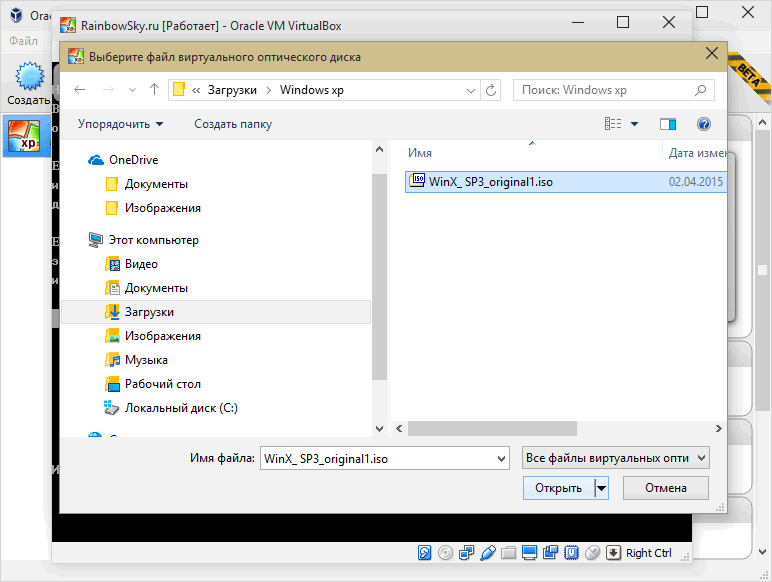


پس از اتمام نصب، یک سیستم عامل کاملاً معمولی روی یک ماشین مجازی نصب شده با استفاده از Oracle VM VirtualBox خواهید داشت.

 فضای ذخیره سازی ابری Cloud Mail
فضای ذخیره سازی ابری Cloud Mail 25 ابزار آنلاین برای تولید رمزهای عبور آسان و تصادفی
25 ابزار آنلاین برای تولید رمزهای عبور آسان و تصادفی Dexpot - دسکتاپ مجازی اضافی
Dexpot - دسکتاپ مجازی اضافی نشانک های بصری صفحه بالا
نشانک های بصری صفحه بالا این مرورگر اکنون اعلان هایی از شبکه های اجتماعی و پشتیبانی از کتاب های الکترونیکی دارد
این مرورگر اکنون اعلان هایی از شبکه های اجتماعی و پشتیبانی از کتاب های الکترونیکی دارد دیسک بازیابی ویندوز 10
دیسک بازیابی ویندوز 10 چگونه یک درایو فلش USB قابل بوت بسازیم
چگونه یک درایو فلش USB قابل بوت بسازیم